adobe flash停止工作这种情况相信大家都遇到过吧?总是会弹出“adobe flash停止工作”这样的框框确实非常烦,那么要怎么解决adobe flash停止工作这种问题呢,接下来小编就给大家带来Adobe Flash Player已停止工作的解决方法。
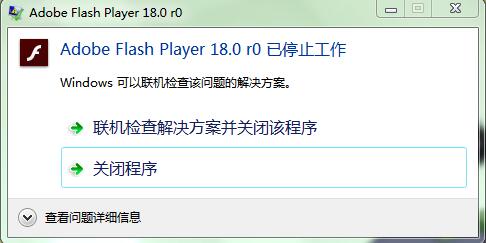
1、首先出现这类情况,首先要确定是不是Adobe Flash Player的设置出了问题。单击我的电脑,选择C盘。
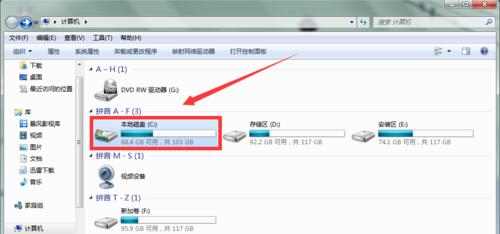
2、接下来讲以下路径依次展开:Windows\System32\inetcpl.cpl。
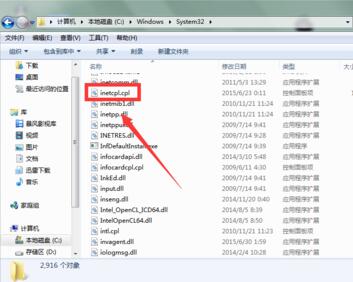
3、进入Internet 属性栏,选择【高级】,在高级一栏点击【重置】。
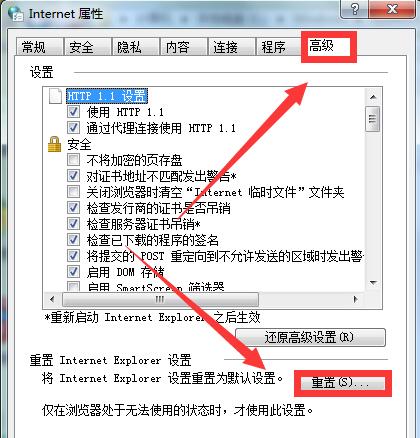
4、再次点击重置。重置完毕后点击【关闭】退出Internet属性。
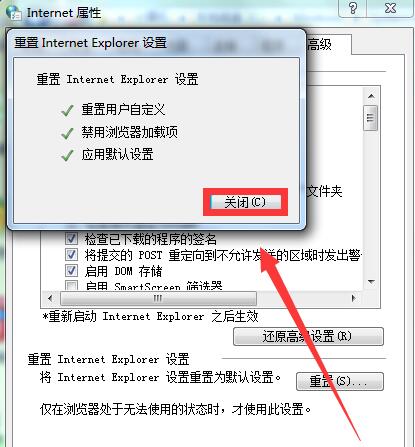
5、点击360安全卫士,待进入安全卫士界面后,点击右下角【软件管家】进入。(如果电脑上下载了软件管家,直接双击鼠标进入即可。)
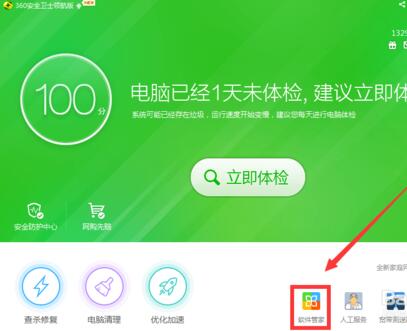
6、首先在【软件卸载】一栏卸载掉原有的Adobe Flash Player,然后重新在搜索栏搜索安装,点击【一键安装】。
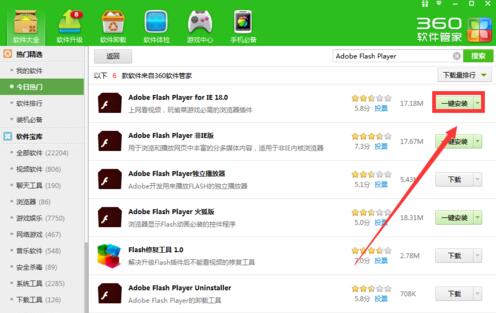
7、安装完毕后,退出【软件管家】,这是重启IE浏览器,就不会再次出现之前提示框了。
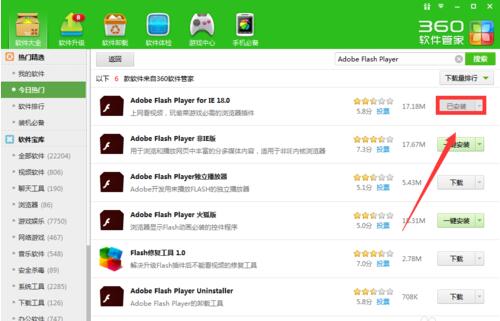
以上就是Adobe Flash Player已停止工作的解决方法了,如果大家在操作过程中有任何问题,都欢迎大家登陆Win7之家查阅相关资讯或教程。
Copyright ©2018-2023 www.958358.com 粤ICP备19111771号-7 增值电信业务经营许可证 粤B2-20231006